2023年4月1日(土)Zoomアカウントのサインイン方法をSSO(シングルサインオン)に統一しました。SSOによるサインイン方法は以下ページをご確認ください。
Zoomマニュアル
Zoom教育機関ライセンスについて
立教大学ではオンライン授業運営の基盤環境として、Web会議システムZoomの教育機関ライセンスを導入しています。教育機関ライセンスの付与対象者は以下の通りです。
対象者
-
教員(兼任講師含む)
-
専任職員
-
学生(学部学生、大学院学生)
教育機関ライセンスが付与されると、最大300人参加・時間無制限の会議を開催できるようになります。
ライセンス付与のタイミング
V-Campus IDが作成された後、ZoomにSSOサインインすると、Zoomアカウントが自動的に作成されます。
詳細はFAQの「アカウントが有効化できたか確認したい」を参照ください。
なお、Zoomにサインインできない場合はメディアセンターヘルプデスクまでご連絡ください。
ライセンスに関するFAQ
アカウントが有効化できたか確認したい。
アカウントの有効化確認方法はオンライン授業マニュアルサイトに掲載していますので、そちらを参照してください。
担当科目の受講者数が300名を超えそうだがどうすればよいか。
300名以上参加できるようオプションを付与します。履修登録の時点で担当科目の受講者数が300名を超えそうな方を対象に、予めメディアセンターでオプションを付与しています。Zoomポータルのプロフィールページのアカウント情報よりオプションの付与状況を確認できます。
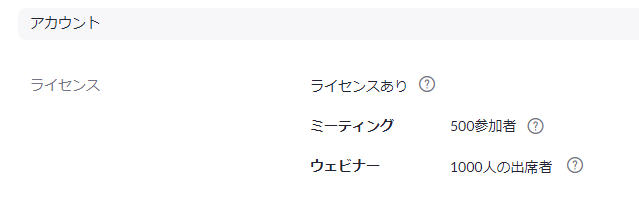
上記画像ように表示された場合では、最大500名まで参加可能な大規模ミーティングオプション、最大1000名まで参加可能なウェビナーオプションが付与されています。
講演会を開催するためウェビナーを使いたい。
ウェビナーを開催するためには、オプションライセンスが必要です。メディアセンターではウェビナーオプションライセンスを若干保有しています。ウェビナーライセンスの付与を希望する場合は「Zoomライセンス・オプション申請フォーム」より申請してください。申請手続きを行えるのは専任教職員に限ります。なお、部署・組織メールアドレスには原則ウェビナーライセンスを付与できません。
専任職員以外のスタッフに教育機関ライセンスを付与してほしい。
付与対象者のV-CampusIDや用途を取りまとめのうえ、「Zoomライセンス・オプション申請フォーム」より申請してください。申請手続きを行えるのは専任教職員に限ります。
なお、Zoomアカウントを複数名で共有・使い回しすることは利用規約上禁止されています。アカウントの共有はセキュリティの観点からも望ましくないので、必ず1アカウントにつき1ユーザーのみが利用するようにしてください。 また、部署・組織メールアドレスには原則ライセンスを付与できません。
Zoomの操作方法について知りたい。
オンライン授業を開講・受講する上で最低限必要な情報はオンライン授業マニュアルサイトに掲載していますので、そちらを参照してください。